Việc theo dõi và phân tích số liệu website là một trong các cách để webmaster có thể đưa ra chiến lược thích hợp, nâng cao hiệu quả công việc. Google Analytic 4 sẽ giúp cho bạn điều đó. Trong bài viết này, chúng ta sẽ tìm hiểu về Google Analytics 4 là gì và những khái niệm liên quan cũng như cách thiết lập Google Analytics 4 nhé!
Giới thiệu đôi nét về Google Analytics 4
Google Analytics 4 là gì?
Theo như cách mà Google đã tự mô tả, Google Analytics 4 (GA4) là phần mềm dựa trên trí tuệ nhân tạo (AI) được dùng để đo lường, theo dõi và phân tích dữ liệu của một kênh, một trang web bất kỳ. Được công bố chính thức vào 14/10/2020, Google Analytics 4 ra đời như một phương pháp tiếp cận thế hệ mới thay thế cho phiên bản trước là Universal Analytics.
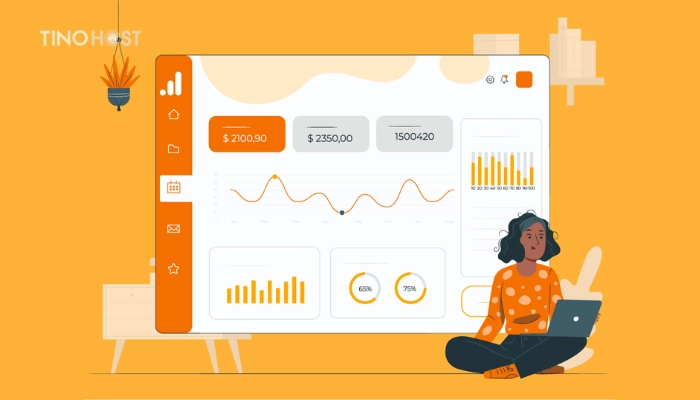
Với những cải tiến về công nghệ, Google Analytics 4 có thể theo dõi lưu lượng truy cập web (traffic), hành vi người tiêu dùng nhờ vào nền tảng được xây dựng trên hệ thống ứng dụng và trang web (app và website) mà nhà phát hành đã cho ra mắt vào năm 2019. Mục tiêu chính của sự nâng cấp chủ yếu tập trung vào người dùng thay vì hiển thị dữ liệu, nghĩa là hành trình của người dùng từ lượt truy cập đầu tiên đến lượt chuyển đổi sau cùng.
Một cải tiến vượt bậc của Google Analytics 4 là tiếp cận được người dùng sát sao hơn vì có thể vượt qua các kiểm duyệt bảo vệ quyền riêng tư do các công ty trình duyệt đặt ra. Hơn nữa, các công cụ phân tích dữ liệu cũ cũng không còn độ chính xác cao.
Các khả năng mới của Google Analytics 4
Công nghệ máy học nâng cao, tiên tiến hơn
Để có được hiệu quả vốn đầu tư (ROI – Return on Investment), Google đã sử dụng công nghệ máy học công nghệ thông minh mới để phân tích lưu lượng truy cập người dùng website. Từ đó, giúp bạn đưa ra các chiến lược marketing hiệu quả hơn.
Nắm rõ tâm lý khách hàng
Việc sử dụng công nghệ AI được xây dựng trên nền tảng “web and app”, Google Analytics 4 đã chuyển trọng tâm nghiên cứu của mình thành hành vi của người tiêu dùng. Vì thế, bạn có thể có được thói quen của khách hàng thông qua dữ liệu mà họ cung cấp.
Cá nhân hóa Google Ads dễ dàng
Bạn có thể tích hợp với Google quảng cáo để điều chỉnh dựa trên những số liệu chi tiết mà bạn thu thập được từ Google Analytics 4.
Sự khác biệt giữa Universal Analytics và Google Analytics 4 là gì?
Sự khác biệt lớn nhất giữa Universal Analytics truyền thống và Google Analytics 4 mới là giao diện người dùng.
Analytics truyền thống có ba cấp tổ chức dữ liệu: Tài khoản (Account) > Thuộc tính (Property) > Chế độ xem (View) nhưng giờ đây, Google Analytics 4 chỉ còn hai: tài khoản và thuộc tính. Chế độ xem sẽ được chuyển thành dòng dữ liệu (Data Stream).
Account
Với cấp tổ chức này, cả hai phiên bản đều giống nhau là cần một tài khoản kết nối và truy cập vào phần mềm phân tích dữ liệu. Với mỗi tài khoản sẽ có các thuộc tính khác nhau, cấp bậc càng cao thì thuộc tính càng đa dạng.
Property
Nếu như ở phiên bản cũ, bạn có chế độ xem trước thì sau khi cập nhật phiên bản Google Analytics 4, chế độ view sẽ chuyển thành data stream. Một thuộc tính được tạo từ nhiều dòng dữ liệu của app và web.
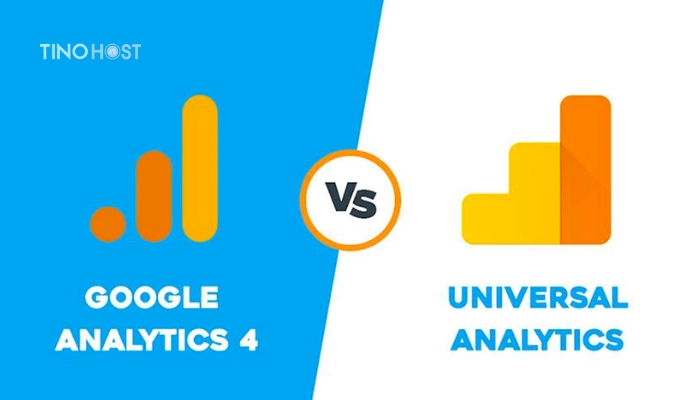
Datastream
Đây là các dữ liệu được gửi về Google Analytics 4 kể từ khi có người truy cập vào web hoặc app của bạn. Đối với Google Analytics 4, bạn có thể có nhiều dòng dữ liệu cho một thông số thuộc tính và chọn lọc theo dõi theo các yêu cầu riêng.
Bên cạnh đó, vẫn tồn tại nhiều điểm khác biệt trong việc thu thập dữ liệu giữa các thuộc tính Universal Analytics và Google Analytics 4 – đó là cách xác định và gọi tên các phần tử dữ liệu.
Các khái niệm cơ bản trong Google Analytics 4
Thuộc tính người dùng (User Property)
Đây là thuộc tính hoặc thông tin nhân khẩu học về người dùng.
ID người dùng (ID Users)
ID người dùng được sử dụng để theo dõi người dùng trên nhiều nền tảng.
Sự kiện (Events)
Đây là những tương tác của người dùng với trang web hoặc ứng dụng như lượt xem trang, cú click chuột, hành động của người dùng, tìm kiếm, liên hệ,… Không giống như phiên bản trước, sự kiện không yêu cầu thêm bất kỳ mã theo dõi nào tại thời điểm diễn ra. Tất cả sẽ được đo lường và ghi nhận một cách mặc định.
Tham số (Parameters)
Đây là các bit thông tin bổ sung cung cấp ngữ cảnh cho mỗi sự kiện. Ví dụ: các tham số có thể được sử dụng để mô tả giá trị của một lần mua hàng hoặc để cung cấp ngữ cảnh về địa điểm, cách thức và lý do sự kiện được ghi lại. Chúng có thể bao gồm tiêu đề trang, ID bài viết, …điều này khá tương tự với thứ nguyên có sẵn trước đây.
Ngoài các thuật ngữ chính này, một số khái niệm khác có lẽ đã quá quen thuộc với các chuyên viên marketing từ những phiên bản cũ. Để hiểu cách sử dụng phiên bản Google Analytics 4 đòi hỏi bạn phải thích ứng với các khái niệm mới và hiểu cách sử dụng để tạo ra nhiều KPI (Key Performance Indicator – chỉ số đo lường và đánh giá hiệu quả).
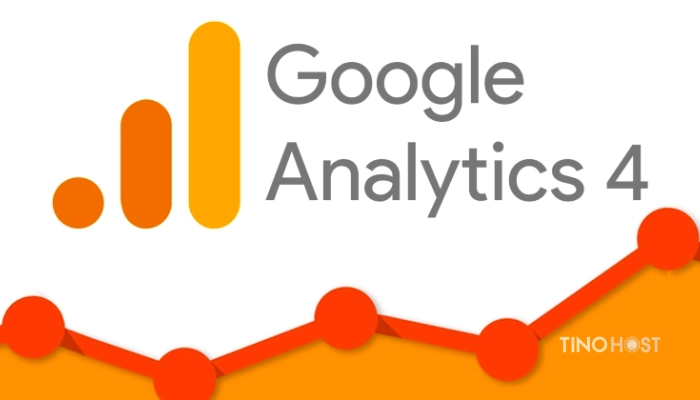
Ở Universal Analytics, mỗi lượt xem trang sẽ dành riêng cho ba loại sự kiện khác nhau là danh mục (Category), hành động (Action) và nhãn (Label). Đối với Google Analytics 4, mỗi cú click chuột đều được được tính là một lượt xem trang bất kể sự kiện nào. Nói cách khác, tất cả hạng mục đều được đối xử như nhau và không có sự phân chia trong Google Analytics 4.
Cách thiết lập Google Analytics 4
Thiết lập tài khoản Google Analytics
Để cài đặt GA 4 vào website, bạn cần tạo tài khoản Google Analytics và khai báo những thông tin theo yêu cầu của hệ thống. Bạn có thể truy cập trực tiếp vào: https://analytics.google.com/analytics/web/provision/#/provision
Bước 1: Chọn mục “Thiết lập miễn phí“.
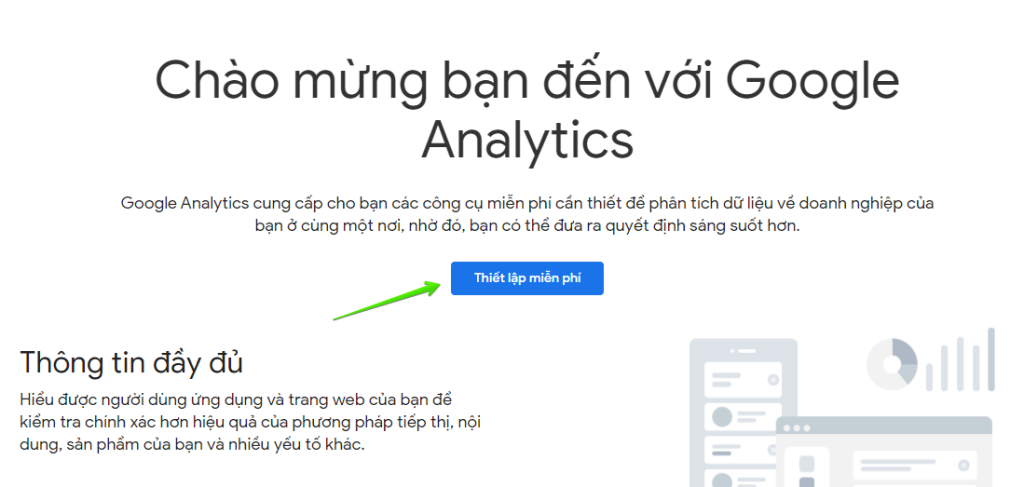
Bước 2: Điền đầy đủ thông tin tài khoản theo yêu cầu -> Chọn “Next“.
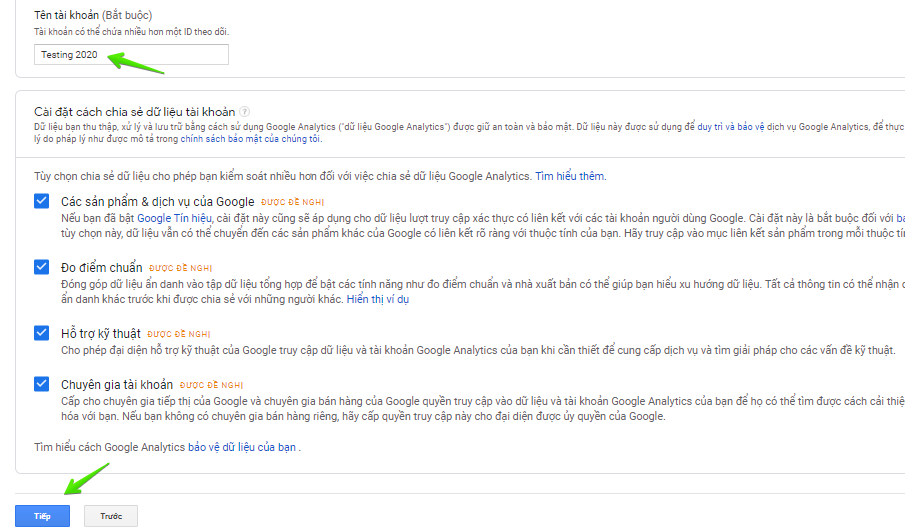
Lưu ý: Nếu đã có tài khoản Google Analytics, bạn có thể tạo thuộc tính mới bằng cách truy cập vào mục “Quản trị“.
Bước 3: Chọn “Ứng dụng và web“.
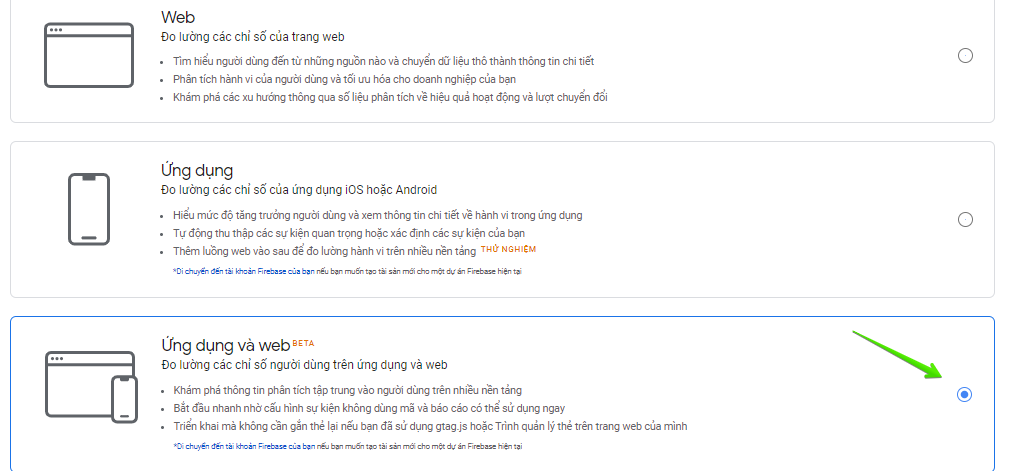
Bước 4: Tiếp tục điền những thuộc tính liên quan.
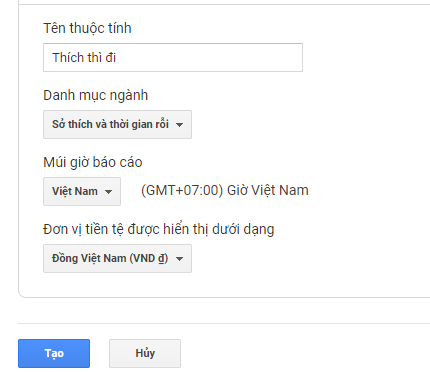
Lúc này, giao diện sẽ hiển thị như sau:
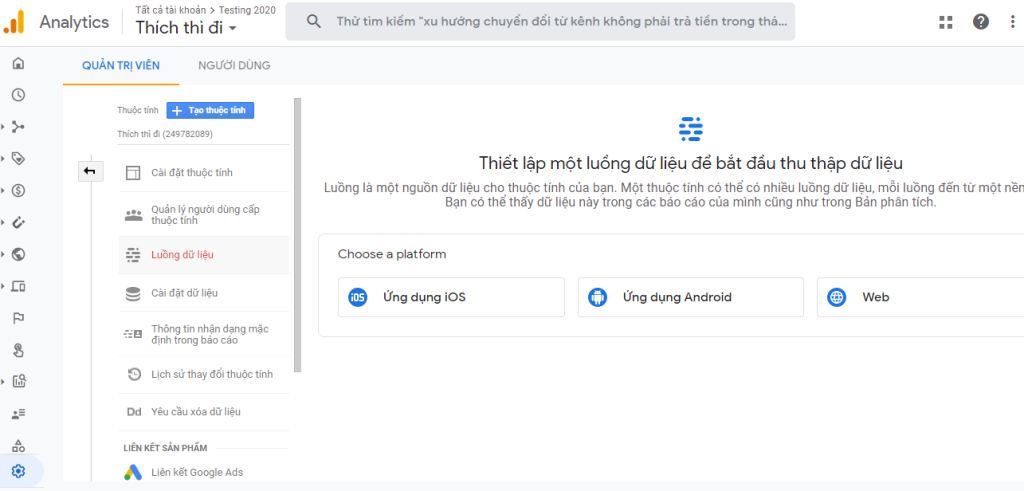
Cài đặt GA bằng Google Tag Manager
Nếu chưa có tài khoản Google Tag Manager, bạn có thể tạo nhanh và đăng nhập bằng Gmail qua: https://tagmanager.google.com/#/home.
Bước 1: Điều thông tin để thiết lập tài khoản.
Bước 2: Điền thông tin theo yêu cầu để thiết lập tài khoản.
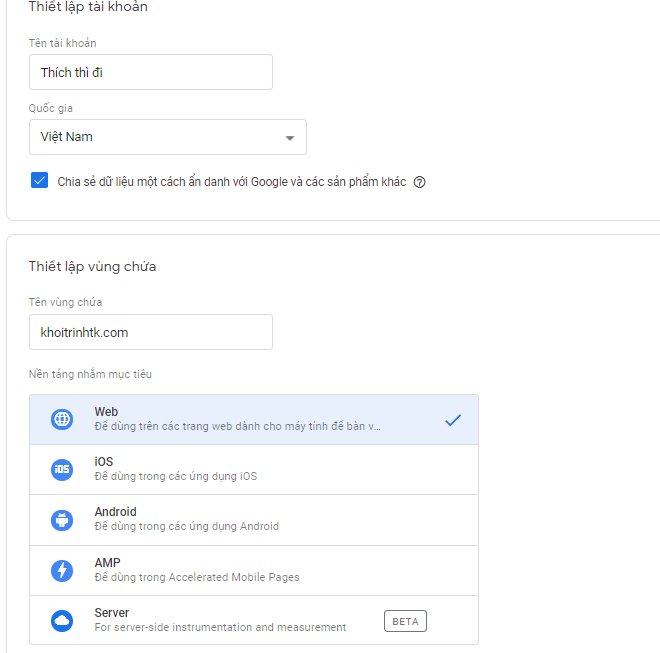
Bước 2: Khi đã thiết lập xong, bạn chọn mục “Thêm thẻ mới” tại giao diện Google Tag Manager.
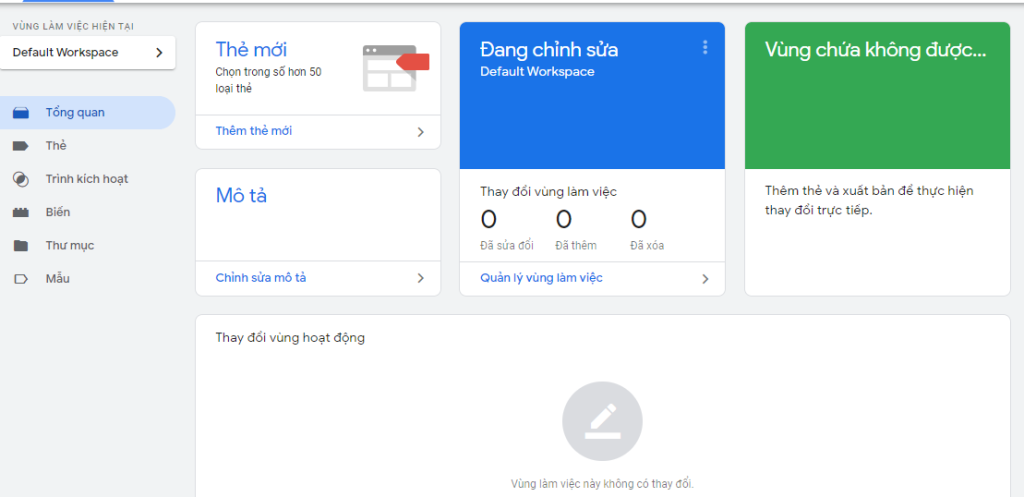
Bước 3: Chọn “Cấu hình thẻ” -> “Google Analytics: Cấu hình GA4“.
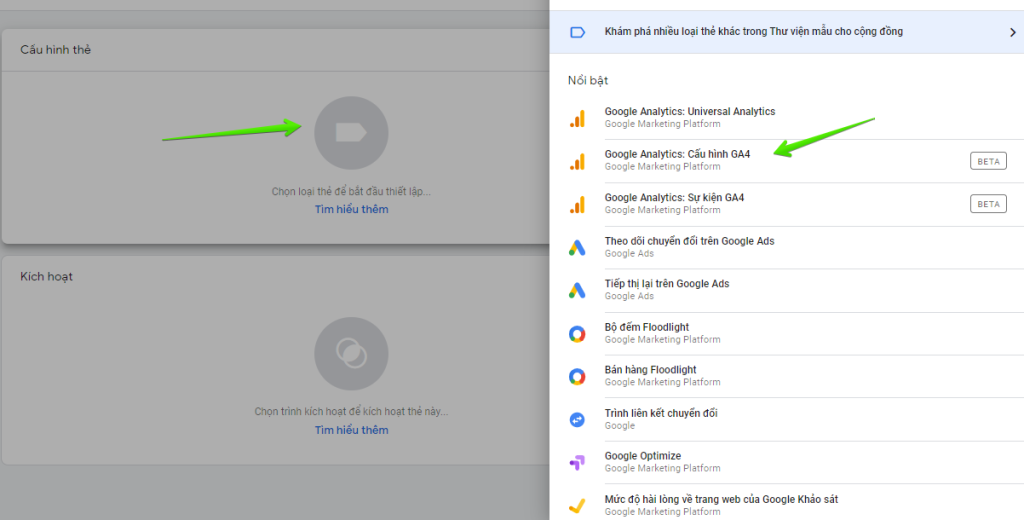
Bước 5: Tiếp tục thực hiện các thao tác dưới đây để nhận được “Mã đo lường“.
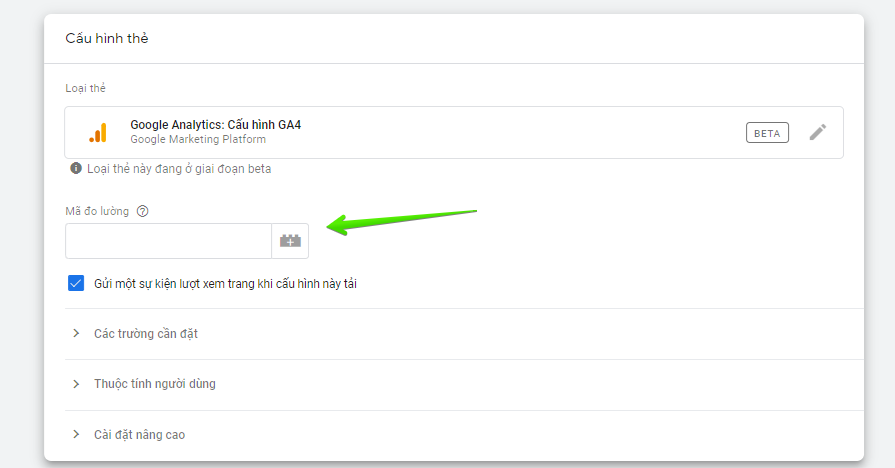
Quay lại giao diện Google Analytics và chọn mục “Quản trị viên” -> Tại “Luồng dữ liệu” -> Chọn “web“.
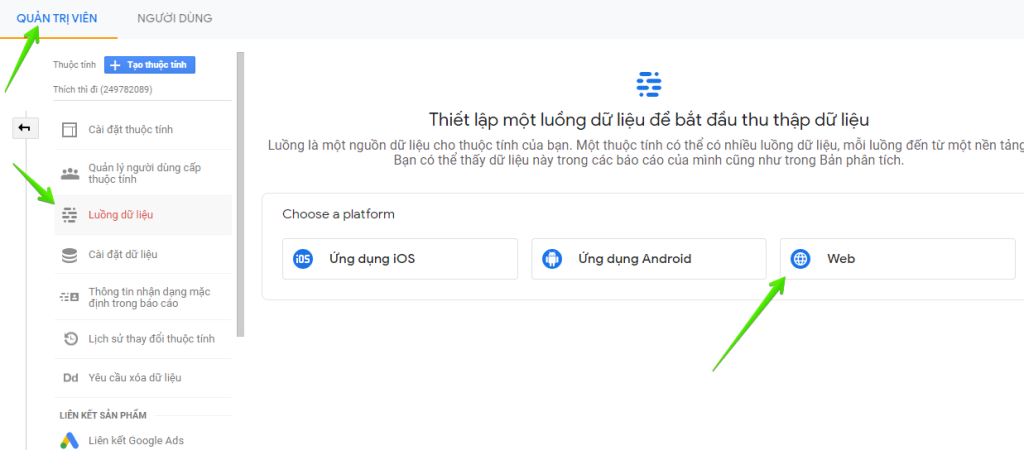
Nhập URL và tên website. Lưu ý, bạn chỉ cần chọn https nếu website đã kích hoạt SSL.
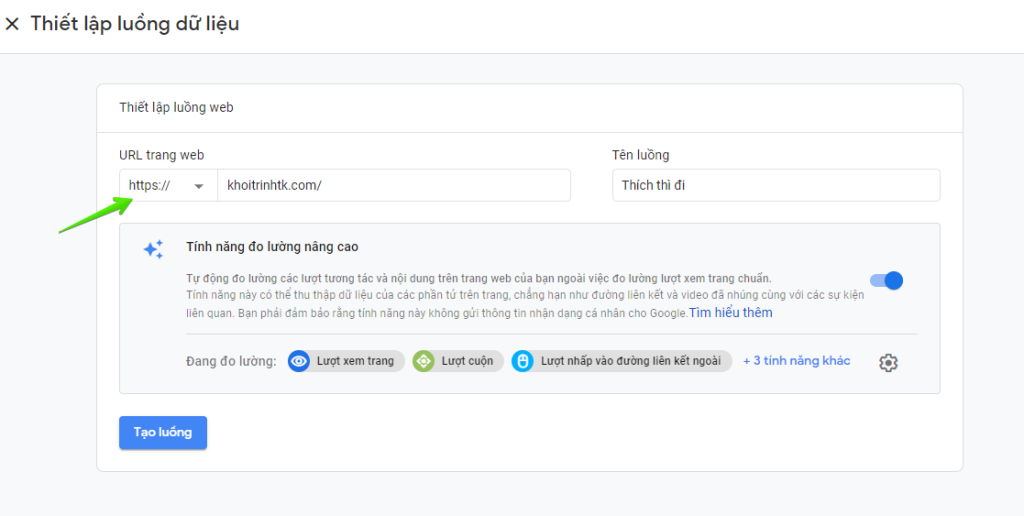
Khi đã “tạo luồng“, bạn chỉ cần sao chép “mã đo lường” bên GA và dán vào “mã đo lường” vên Google Tag Manager.
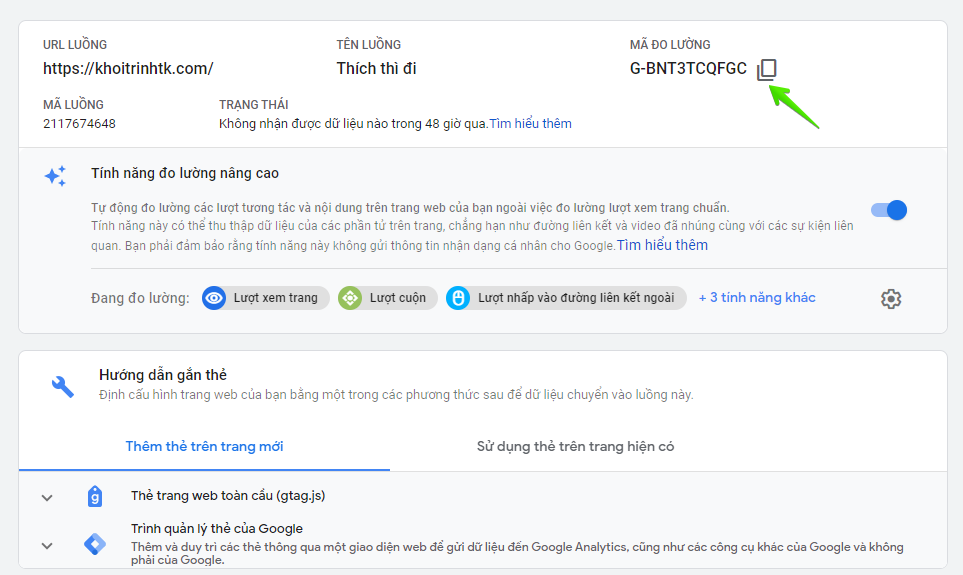
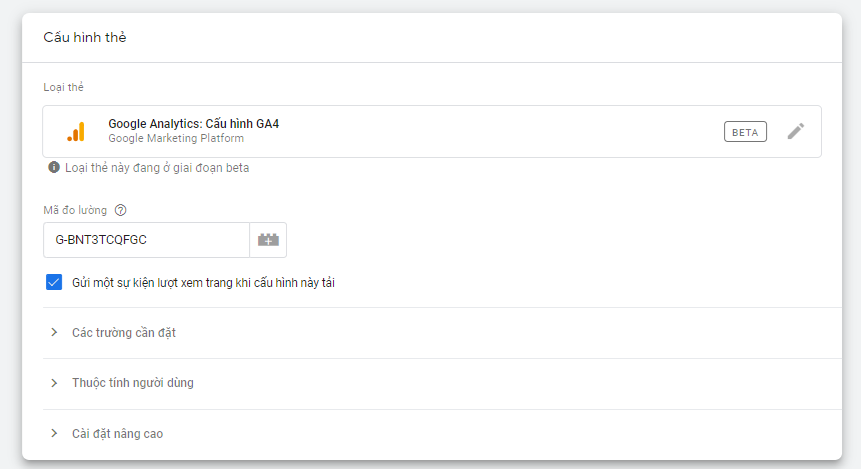
Phía bên dưới, bạn click vào “Chọn trình kích hoạt để kích hoạt thẻ”.
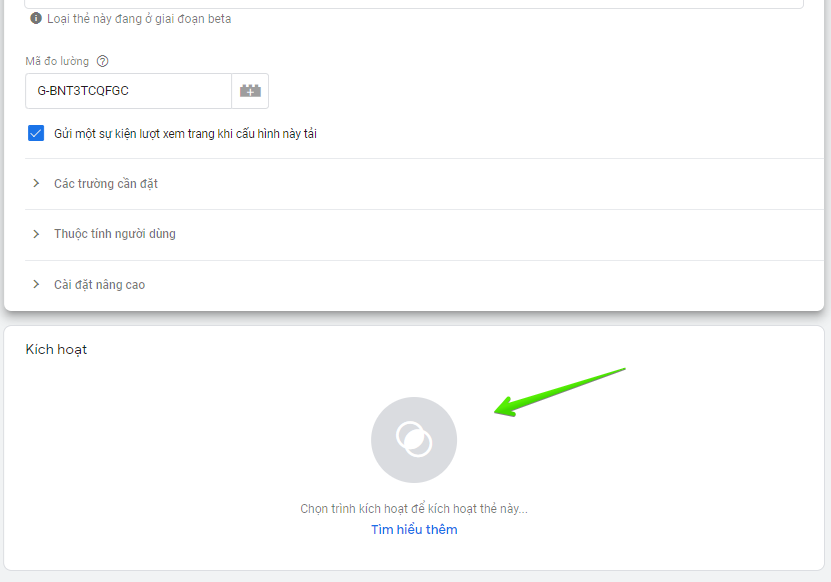
Chọn mục “All Pages” và bấm “Lưu“.
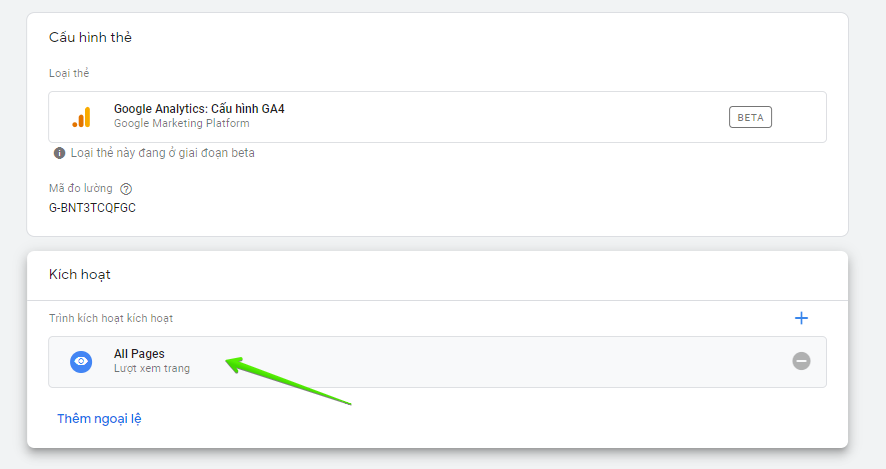
Cuối cùng, bạn chọn mục “Gửi” và xuất bản là hoàn tất quy trình.
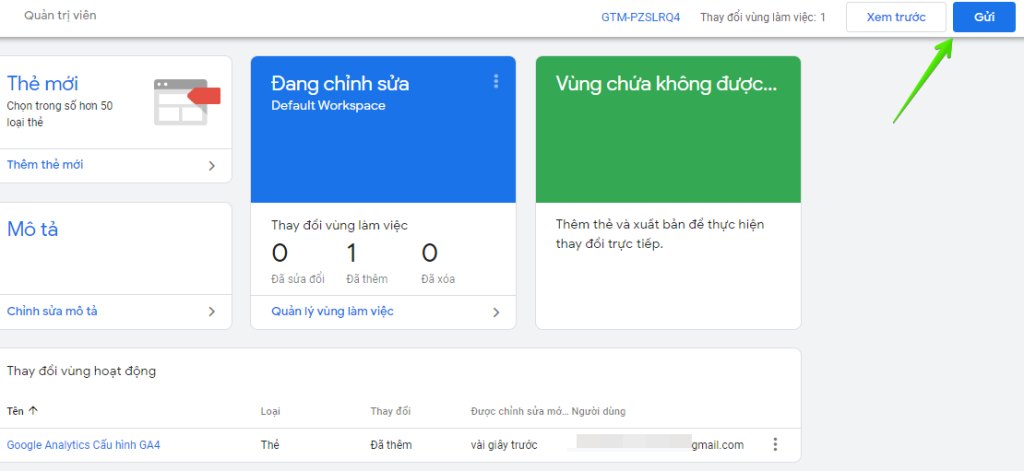
Các bước cài đặt GA cũ vào website
Đối với những website đã cài GA cũ và muốn nâng cấp lên phiên bản GA4, bạn phải dán nhiều mã lên mục “Header” trên website. Việc này có thể ảnh hưởng đến tốc độ load trang. Để khắc phục hạn chế này, bạn có thể thực hiện theo các bước mà Tino Group sẽ hướng dẫn dưới đây.
Bước 1: Tạo tài khoản Google Tag Manager và “vùng chứa” tương tự như cách thực hiện phía trên. Tại giao diện Google Tag Manager -> Chọn mục “Thêm thẻ mới“.
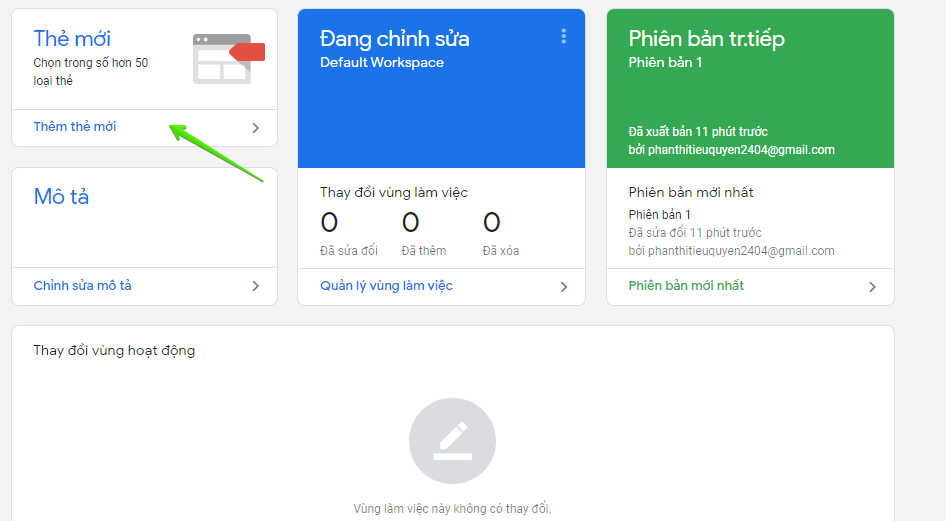
Bước 2: Tiếp tục chọn “Cấu hình thẻ” và “Google Analytics: Universal Analytics“.
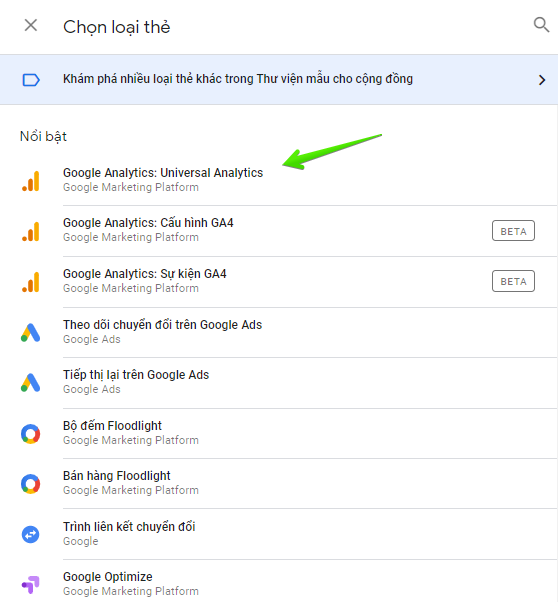
Bước 3: Tiếp tục chọn “Biến mới” trong mục “cài đặt Google Analytics“.
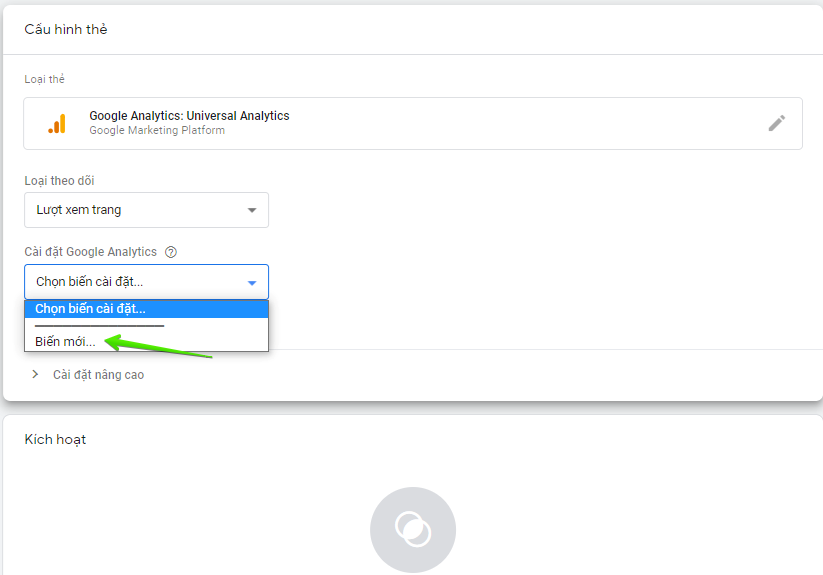
Bước 4: Nhập mã theo dõi của GA cũ.
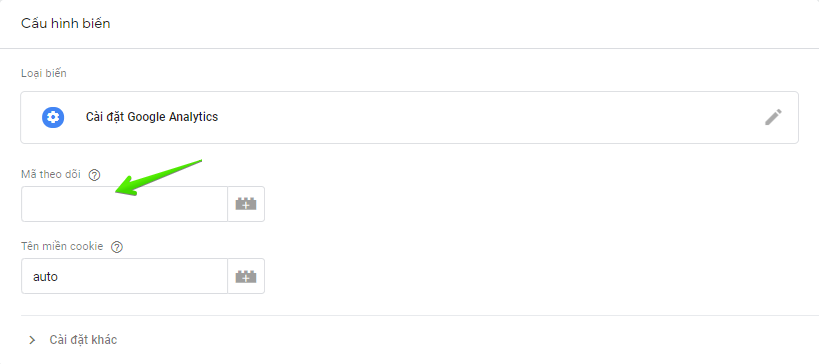
Bước 5: Đăng nhập vào tài khoản Google Analytics cũ và chọn mục “Quản trị, cài đặt thuộc tính” -> Sao chép và dán “mã theo dõi” qua bên trình “quản lý thẻ của Google Tag Manager“.
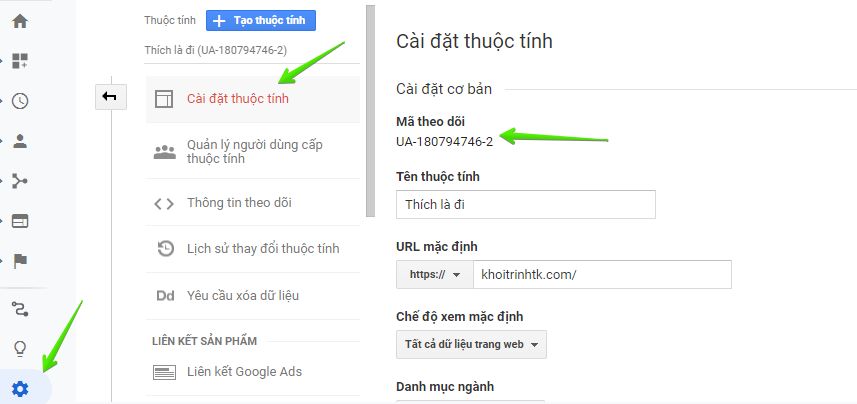
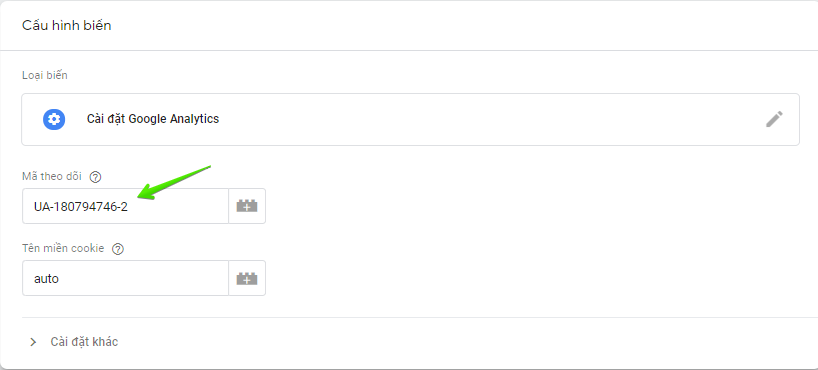
Bước 6: Kích hoạt “All Pages” và lưu lại.
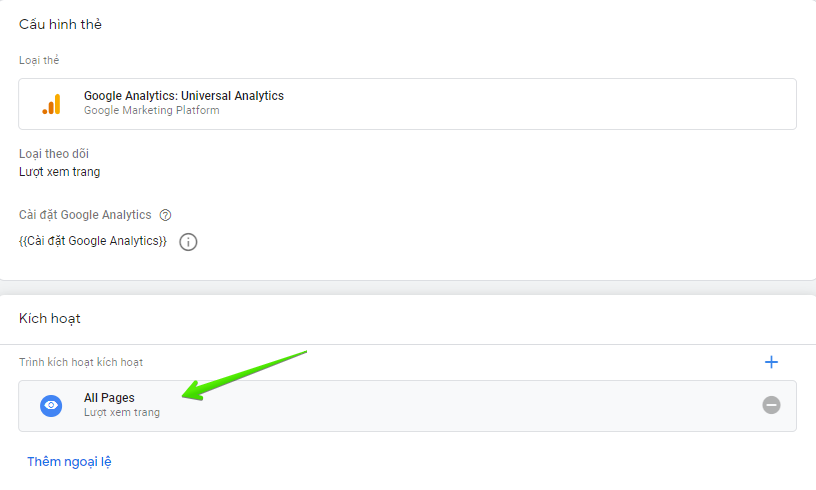
Bước 7: Cuối cùng, chọn mục “Gửi” và xuất bản.
Vậy là bạn đã có thể sử dụng Google Analytics 4 để theo dõi và đo lường dữ liệu website của mình. Bên cạnh đó, vẫn còn một số cách cài đặt Google Analytics 4 khác mà bạn có thể tìm kiếm trên trang của Tino Group đấy! Chúc bạn khai thác được toàn bộ sức mạnh của Google Analytics 4!
Những câu hỏi thường gặp
Có cần phải chuyển từ Universal Analytics sang GA4 không?
Dù Google khuyến nghị chuyển đổi sang GA4, bạn vẫn có thể sử dụng cả hai phiên bản song song để tập trung dần vào GA4 theo thời gian.
Làm thế nào để theo dõi sự kiện trong GA4?
Trong GA4, bạn sử dụng mã theo dõi sự kiện để ghi nhận hành vi của người dùng như xem trang, nhấp chuột, hoàn thành mục tiêu,…
GA4 có hỗ trợ theo dõi người dùng trên các thiết bị khác nhau không?
Tất nhiên là có! GA4 hỗ trợ theo dõi người dùng qua nhiều thiết bị và nền tảng, giúp bạn hiểu rõ hơn về hành vi đa dạng của khách hàng.
Cài đặt Google Analytics 4 có mất phí thiết lập hay duy trì không?
Đây là phần mềm do Google tạo ra nhằm giúp giải quyết các vấn đề Marketing một cách hoàn toàn miễn phí.



















